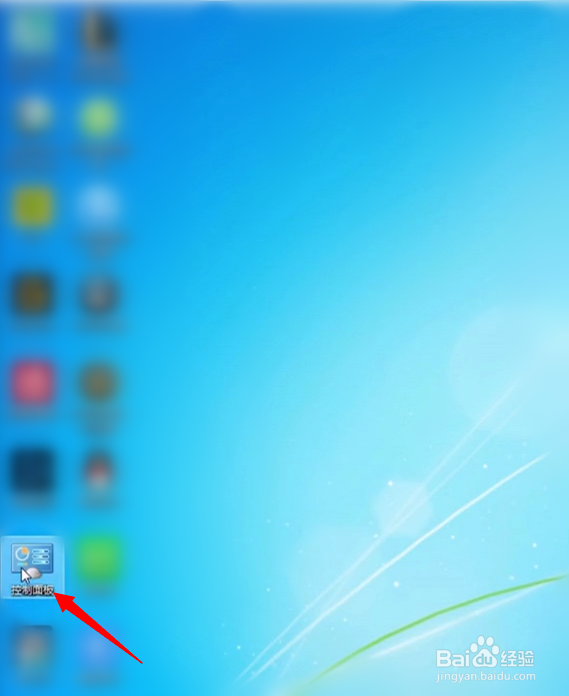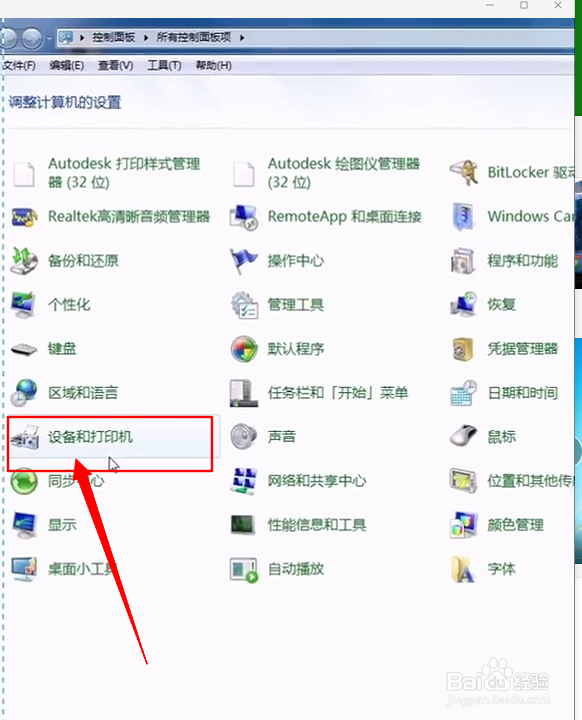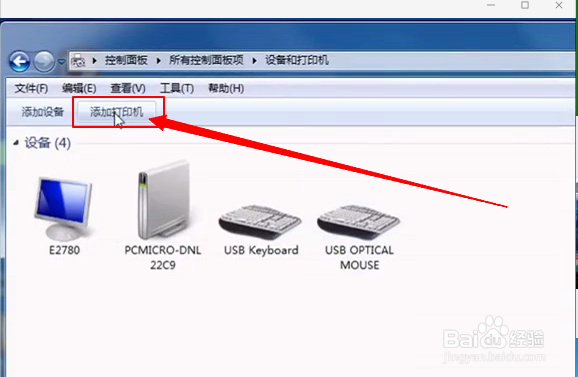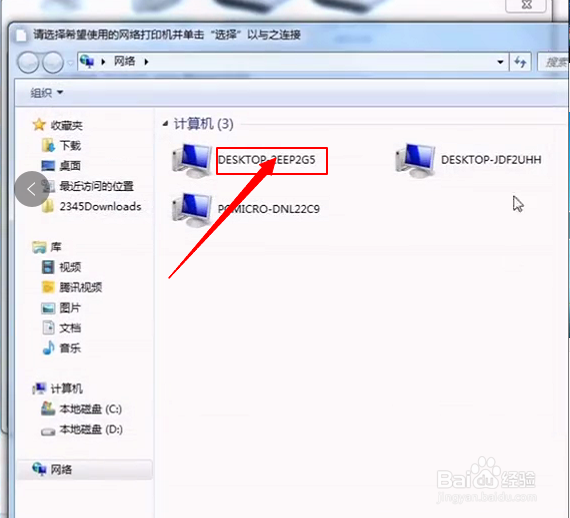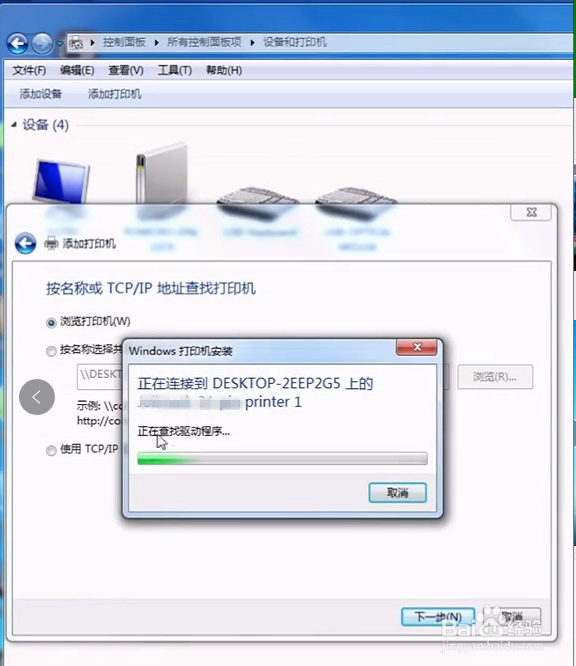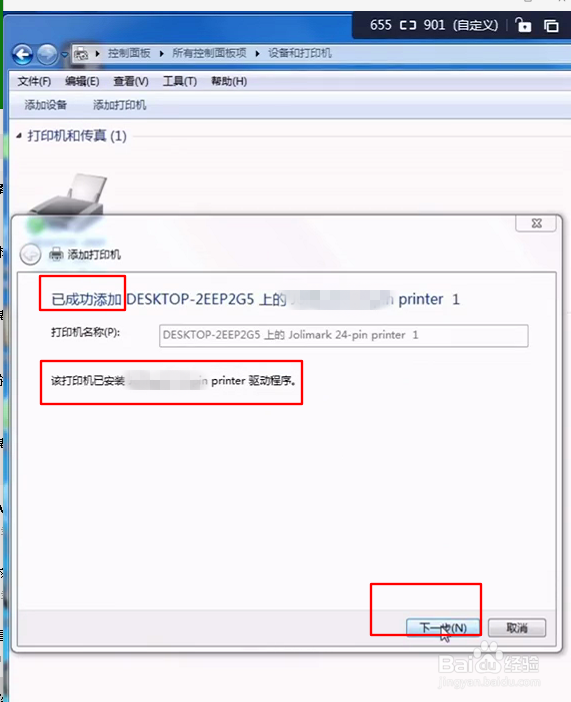局域网内,多台电脑如何共享打印机
1、在需要共享打印的电脑桌面上选择“控制面板”双击打开。
2、在控制面板中,找到“设备和打印机”,双击打开。
3、然后,选择“添加打印机”。
4、添加打印机打开后,有两个选项,选择第二个,添加网络、无线或蓝牙打印机。
5、添加网络打印机时,如果搜索出来的打印机都不是你要用的那台龅歧仲半打印机,就选择第二个选项,如图中箭头所指,然后点“下一步”。
6、然后,打开共享打印机的主机,找到你要共享的打印机名称(这个在添加之前要先把名称记下来),然后添加。
7、选择好要共享的打印机后,系统就会自动安装打印机的驱动。
8、系统安装完打印机的驱动后,会显示成功安装***打印机的字皱诣愚继样,点击“下一步”即可完成局域网内的打印机共享。
9、最后,共享打印机设置完成后,赶紧点击“打印测试页”来打一份资料检验一下吧!
声明:本网站引用、摘录或转载内容仅供网站访问者交流或参考,不代表本站立场,如存在版权或非法内容,请联系站长删除,联系邮箱:site.kefu@qq.com。
阅读量:61
阅读量:71
阅读量:95
阅读量:72
阅读量:30